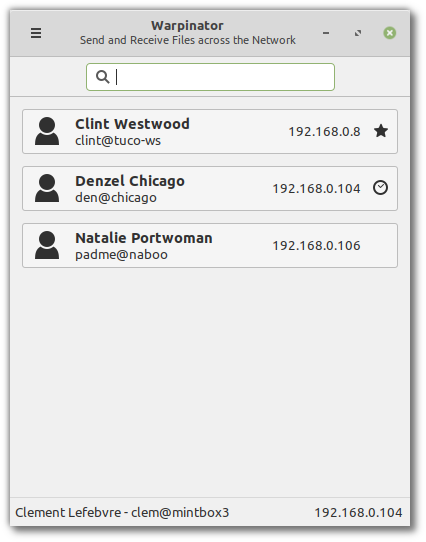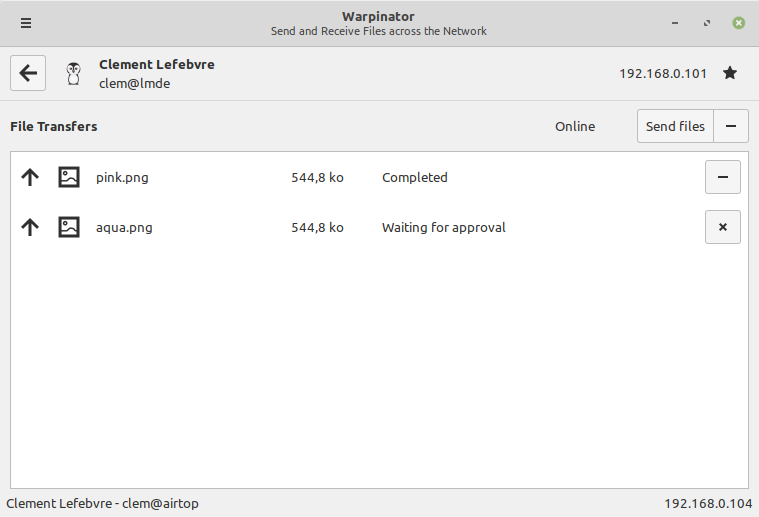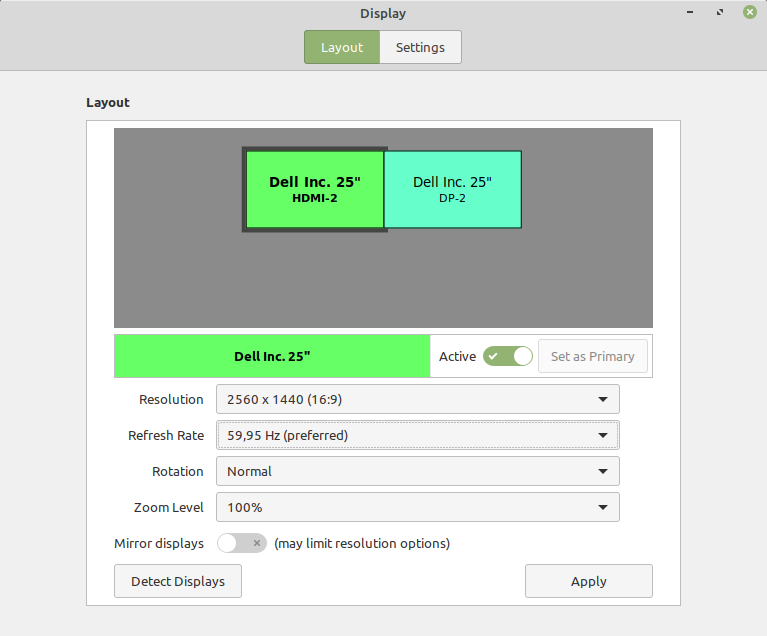Linux Mint 20 — это выпуск с долгосрочной поддержкой, который будет продолжаться до 2025 года. Он поставляется с обновлённым программным обеспечением и содержит исправления и множество новых функций, которые сделают ваш рабочий стол ещё более удобным в использовании.
Эта новая версия Linux Mint содержит множество улучшений.
Скачать Linux Mint 20
На момент написания, Linux Mint 20 уже загружена на официальные зеркала, но ещё официально не представлена.
Ссылки на скачивание с официальных зеркал:
- Linux Mint Cinnamon 20: http://ftp.crifo.org/mint-cd/stable/20/linuxmint-20-cinnamon-64bit.iso
- Linux Mint MATE 20: http://ftp.crifo.org/mint-cd/stable/20/linuxmint-20-mate-64bit.iso
После официального выпуска, вы сможете скачать торрент Mint Cinnamon 20 со странице: https://linuxmint.com/download.php
Что нового Linux Mint 20
На самом деле, практически все основные нововведения уже раскрыты в статье «Linux Mint 20 beta доступна для загрузки: что нового и ссылки на скачивание!» - рекомендуется начать знакомство с неё.
Здесь же мы чуть более подробно рассмотрим Warpinator и Cinnamon 4.6.
Warpinator
Звезда шоу в Linux Mint 20 — новое приложение под названием Warpinator.
10 лет назад в Linux Mint 6 появился инструмент под названием «Giver», который мог обмениваться файлами в локальной сети. Без какого-либо сервера или настройки компьютеры автоматически видели друг друга, и можно было перетаскивать файлы с одного на другой. Когда проект Giver был прекращён, его пришлось удалить из Linux Mint, и с тех пор нам недостаёт этой возможности.
Warpinator — это заново изобретённый Giver. Конфигурация сервера (FTP, NFS, Samba) — это излишество для передачи файлов на один раз между двумя компьютерами, и очень жаль использовать внешние носители (интернет-сервисы, USB-накопители, внешние жёсткие диски) только для обмена файлами, когда есть локальная сеть, возможностей которой предостаточно.
Благодаря Warpinator Linux Mint 20 обеспечивает простой обмен файлами по локальной сети.
Главное окно показывает вам компьютеры в локальной сети, на которых также работает Warpinator:
Нажав на компьютер, вы можете увидеть больше информации о нем и обмениваться файлами с ним:
Для отправки файла больше не нужны USB-накопители или внешний накопитель.
Cinnamon 4.6
Производительность файлового менеджера Nemo была улучшена. Новая версия пытается расставить приоритеты для контента и навигации и максимально задержать эскизы. В результате содержимое каталогов отображается с общими значками до того, как отображаются эскизы, но улучшение производительности довольно заметно.
Это также оказывает положительное влияние на производительность в случаях интенсивного ввода-вывода и медленных HDD, например при перемещении видео на внешние устройства.
В настройках дисплея теперь можно установить частоту обновления.
Cinnamon 4.6 также вводит дробное масштабирование. До сих пор ваше масштабирование составляло либо 100% (обычный режим), либо 200% (режим HiDPI), и оно было одинаковым для всех ваших мониторов. С Cinnamon 4.6 каждый монитор может иметь различное масштабирование, и его можно установить в значения между 100% и 200%.
В нормальном режиме вы устанавливаете разрешение, которое вы видите. В HiDPI при масштабировании 200% экран показывает удвоенную плотность пикселей, поэтому все выглядит более резким, но разрешение, которое вы видите на экране, составляет только половину разрешения вашего монитора. Многие дисплеи HiDPI имеют разрешение, которое на самом деле довольно мало после активации HiDPI.
Возьмите 13" Macbook Retina 2013. Его разрешение экрана составляет 2560×1600. Это слишком много для 13" экрана. Приложения, текст и элементы рабочего стола выглядят слишком маленькими. В режиме HiDPI экран показывает удвоенную плотность пикселей, и все выглядит действительно чётким, но посмотрите, что происходит с разрешением… оно уменьшается вдвое до 1280×800. Проблема в том, что 800px недостаточно с точки зрения экранного пространства, а некоторые приложения даже не вписываются в него. Дисплей, подобный этому, выглядит идеально в разрешении 1200 пикселей, что, к сожалению, означает снижение фактического разрешения до 1200 пикселей без использования HiDPI.
Другая проблема с HiDPI — поддержка нескольких мониторов. Вы можете подключить внешний монитор к этому Macbook в надежде остаться в HiDPI на ноутбуке, но в обычном режиме на мониторе. Хотя это было невозможно раньше, либо все экраны использовали HiDPI, либо они вообще не использовали HiDPI… А не совместимый с HiDPI экран, установленный в HiDPI, был просто непригодным.
Дробное масштабирование устраняет эти ограничения. Имея возможность устанавливать масштабирование для каждого монитора независимо и допуская масштабирование значений не только 100% и 200%, но также 125%, 150%, 175%, Cinnamon 4.6 пытается получить более высокую плотность пикселей и разрешить HiDPI и не HiDPI мониторам хорошо нормально работать при одновременном подключении.
В примере с Macbook, подключённым к монитору без HiDPI, мы обычно устанавливаем для Macbook значение 150%, а для монитора - 100%. При этом вся среда рабочего стола будет работать в режиме HiDPI, но фактическое масштабирование экрана Macbook будет уменьшено с 200% до 150%, а масштабирование монитора - с 200% до 100%. В итоге у нас получился бы монитор, который выглядит совершенно нормально, и экран Macbook с хорошим разрешением 1200 пикселей и плотностью 1,5 пикселя "полугидпи", который не выглядит таким же чётким, как полный HiDPI, но выглядит чётче, чем в обычном режиме.
Щелчок средней кнопкой мыши по апплету клавиатуры переключает раскладки клавиатуры.
Скринсейвер Cinnamon поддерживает пользовательские команды, что позволяет использовать альтернативные блокировщики экрана с Cinnamon.
Все остальные нововведения вы найдёте в статье «Linux Mint 20 beta доступна для загрузки: что нового и ссылки на скачивание!».
Связанные статьи:
- Бета версии Linux Mint Cinnamon 18.1 и Linux Mint MATE 18.1 стали доступны для загрузки (51.3%)
- На зеркала загружены бета версии Linux Mint Cinnamon 18.2 и MATE 18.2 (51.3%)
- Как обновиться до Linux Mint 18.2 (51.3%)
- Linux Mint 18.3: как обновиться и что нового (51.3%)
- На зеркала загружены образы Linux Mint 19 BETA (51.3%)
- Новая версия Ubuntu 17.04 поддерживает самый широкий диапазон возможностей контейнеризации (RANDOM - 50%)